Node.js는 구글 크롬 브라우저에서 사용되는 V8엔진을 탑재한 런타임(실행환경)입니다. 자바스크립트를 웹 뿐만 아니라 아니라 백엔드 서버 개발, 데스크탑 소프트웨어 개발, IoT 개발 등에서도 자바스크립트가 이용될 수 있도록 자바스크립트 엔진의 적용 반경을 확장시키는 역할을 합니다.
1. https://nodejs.org/ko/ 에서 안정적이고 신뢰적인 LTS 버전을 받습니다.
2. 받은 파일을 설치합니다. 계속 [다음] 버튼만 누르고 완료하면 됩니다.
3. Windows: Win + R 단축키 등으로 실행 창을 열고 cmd 를 실행합니다.
macOS: 하단 독의 Launchpad (또는 Finder의 응용 프로그램 폴더) → 기타 폴더 → 터미널 실행
4. 명령어에 각각 node -v, npm -v를 입력하여 제대로 설치되었는지 확인합니다.
경로에 상관없이 전부 실행되어야 하며, 제대로 실행되지 않는 경우 설치가 잘못되었거나 환경 변수 설정을 해야할 수도 있습니다(윈도우의 경우).
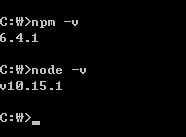
윈도우 화면
========= macOS 실행 ========= usernameui-MacBook:~ username$ node -v v10.16.0 username-MacBook:~ username$ npm -v 6.9.0
5. (4)번의 화면처럼 나타났다면 설치가 완료된 것이며, node를 실행해서 테스트 코드를 입력합니다.
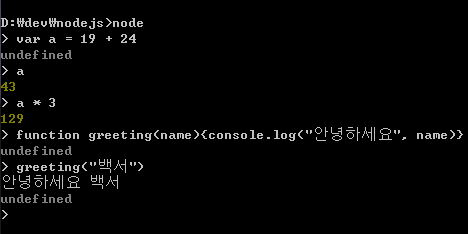
다만 콘솔에서 직접 사용할 일은 거의 없으므로 작동여부 정도만 확인합니다.
종료하는 방법은 Ctrl+c를 두번 누르거나(맥도 동일한 control 버튼) .exit를 입력합니다.
6. 자바스크립트 파일(*.js)은 다음과 같이 실행합니다. (프롬프트에 node 파일이름.js)
function add(n1, n2){
console.log(n1 + n2)
}
add(3, 10)
특정 폴더 위치(프로젝트의 루트 위치가 됨)에서 js 파일을 만들고 실행합니다. 윈도우는 해당 폴더에서 Shift + 마우스 오른쪽 버튼을 누르면 이 위치에서 명령 창 실행할 수 있는 메뉴가 나오고, 맥에서는 다음 글을 참조해주세요.
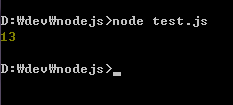
========= macOS 실행 ========= usernameui-MacBook:nodeex username$ node test.js 13 usernameui-MacBook:nodeex username$
7. npm으로 package.json 을 생성 (프롬프트에 npm init -y)
npm은 스프링의 maven과 비슷한 역할을 하는 패키지 관리자입니다. 자바스크립트 라이브러리 설명서에서 $ npm 으로 시작하는 코드가 나오면 이 방법으로 실행하는 것이라고 보면 됩니다.
지금은 역할을 잘 모르겠지만 package.json을 생성합니다. -y를 붙이면 기본옵션으로 생성하며 파라미터를 붙이지 않으면 질문이 수 차례 나오는데, 이름, 버전 등을 입력하는 옵션입니다. 일단은 기본값으로 생성하는 -y 옵션을 선택합니다.
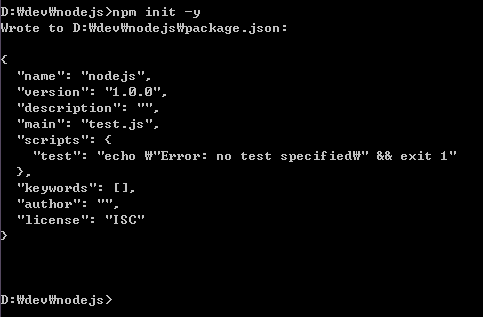
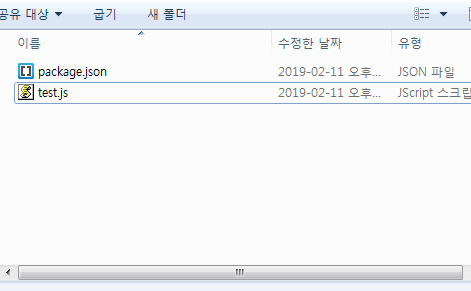






3개의 댓글
Node.js: Webpack 4 추가 설정 (CSS, HTML, dev-server) - BGSMM · 2019년 2월 12일 12:09 오후
[…] Node.js: 설치, 코드 실행 (Windows 기준) Node.js: Webpack 설치하기 (Webpack 4 버전 기준) […]
Node.js: Webpack + Babel과 Babel/polyfill을 이용하여 ES6으로 작성된 코드를 ES5 이하에서도 호환되게 하기 - BGSMM · 2019년 5월 21일 6:31 오후
[…] Node.js: 설치, 코드 실행 (Windows 기준) […]
Node.js: Webpack 설치하기 (Webpack 4 버전 기준) - BGSMM · 2019년 8월 27일 12:06 오전
[…] 이전 글: Node.js: 설치, 코드 실행 (Windows, macOS 기준) […]